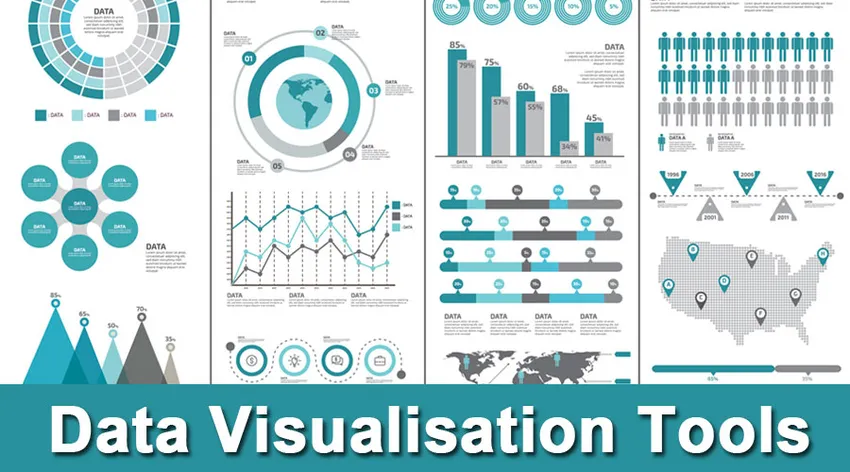
Введение в инструменты визуализации данных:
Визуализация данных - это ключ к пониманию результата любого решения независимо от предметной области. Это приносит больше статистических выводов из понимания данных, изучения различных закономерностей среди данных и больше к результатам понимания модели. Инструменты визуализации данных - это одна из основных областей, в которой любой человек может понять суть отношений. В настоящее время он более широко используется на деловых встречах, заинтересованных сторон, которые позволяют им легко определить основную ценность продукта.
Что такое инструменты визуализации данных?
Существует множество инструментов визуализации данных, таких как Tableau, QlikView, FusionCharts, HighCharts, Datawrapper, Ploty, D3.js и т. Д. Хотя в повседневной жизни в визуализации данных используются огромные инструменты визуализации данных, один из самых популярных инструментов построения графиков. это matplot.pyplot.
Причины, по которым Matplotlib из инструментов визуализации данных используется наиболее широко
- Matplotlib - одна из самых важных библиотек в Python.
- Весь модуль построения графиков вдохновлен инструментами построения графиков, которые доступны в MATLAB.
- Основная причина в том, что много людей приезжают из областей математики, физики, астрономии и статистики, и многие инженеры и исследователи привыкли к MATLAB.
- MATLAB - это популярный набор инструментов для научных вычислений, особенно для научных вычислений. Поэтому, когда люди запускали специфическую для Python библиотеку черчений для машинного обучения / науки о данных / искусственного интеллекта, они вдохновлялись MATLAB и создавали библиотеку matplotlib.
-
matplotlib.pyplot -
matplotlib.pyplot широко используется для создания фигур с областью, построения линий, и мы можем сделать визуально привлекательные графики.
Давайте сразу перейдем к очень простым примерам -
импортировать matplotlib.pyplot как plt
plt.plot ((2, 4, 6, 4))
Выше приведен список, plt.plot будет отображать эти элементы списка по оси Y, которая индексируется как 0, 1, 2, 3 в качестве соответствующей им оси X.
plt.ylabel ( «Число»)
plt.xlabel ( 'Индексы')
Если мы посмотрим на вышеупомянутые 2 строки кода, он помечает оси Y и X соответственно. (то есть, называя обе оси.)
plt.title ( 'MyPlot')
Приведенная выше строка кода даст название сюжету. Название говорит нам, о чем сюжет.
plt.show ()
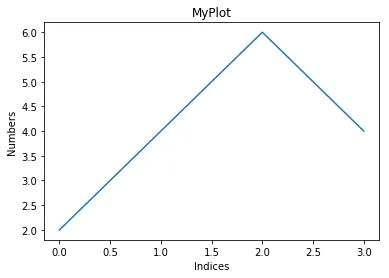
Есть одна проблема с приведенным выше графиком (скриншот 1), если вы заметили, мы не видим сетчатую структуру. Сетка помогает вам читать значения из графика гораздо проще. Теперь посмотрим, как получить сетку.
plt.plot ((1, 2, 3, 4), (1, 4, 9, 16))
Посмотрите на приведенную выше строку кода, вместо того, чтобы давать один массив, у нас есть два списка, которые становятся нашими осями X и Y. Здесь вы можете заметить, что если наше значение по оси x равно 2, это соответствует значению по оси y, равному 4, т.е. значения по оси y являются квадратами значений по оси x.
plt.ylabel ( 'квадратов')
plt.xlabel ( 'число')
plt.grid () # grid on
В тот момент, когда вы дадите это, он даст график с внедренной сеткой, как показано на скриншоте 2
plt.show ()
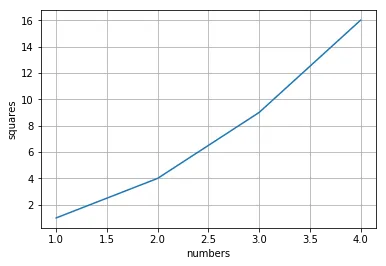
Теперь вместо линейного сюжета, мы строим другой сюжет с другим примером.
plt.plot ((1, 2, 3, 4), (1, 4, 9, 16), «ro»)
У каждой пары X, Y есть связанный параметр, такой как цвет и форма, которые мы можем соответственно задать, используя функциональность аргумента пары ключевых слов python.
В этом случае 'ro' указывает на точки красного цвета и точки в форме круга (как показано на скриншоте 3).
plt.grid ()
plt.show ()
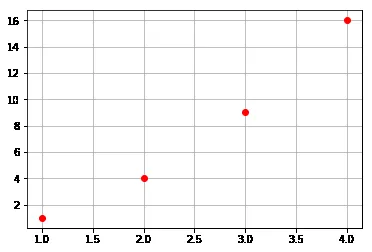
Допустим, matplot lib работает только со списком, тогда мы не можем широко использовать его при обработке чисел. Мы можем использовать пакет NumPy. Кроме того, все конвертируется внутри как массив NumPy
Давайте немного посмотрим на другой сюжет:
импортировать NumPy как NP
t = np.arange (0, 5, 0, 2)
Над строкой создаются значения от 0 до 5 с интервалом 0, 2.
plt.plot (t, t ** 2, 'b–', label = '2') # 'rs', 'g ^')
plt.plot (t, t ** 2.2, 'rs', label = '2.2 ′)
plt.plot (t, t ** 2.5, 'g ^', label = '2.5 ′)
В приведенных выше строках кода «b - -» обозначает синие штрихи, «rs» обозначает красные квадраты, «g ^» обозначает зеленые треугольники (см. Скриншот 4)
plt.grid ()
plt.legend ()
Приведенная выше строка кода добавляет онлайн-ярлык на основе легенд. Легенды делают сюжет чрезвычайно читабельным.
plt.show ()
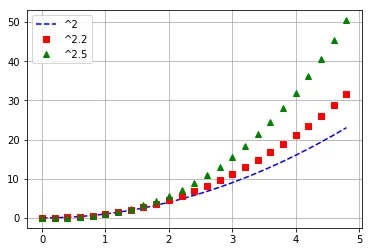
Давайте поймем еще некоторые свойства. Если мы хотим, чтобы ширина линии была больше, то простой параметр с именем linewidth может это сделать.
х = (1, 2, 3, 4)
у = (1, 4, 9, 16)
plt.plot (x, y, ширина линии = 5.0)
plt.show ()
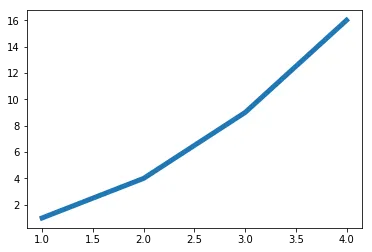
Есть много других различных доступных параметров, которые вы можете иметь в документации по функции plot в matplotlib.pyplot (https://matplotlib.org/api/pyplot_api.html).
Другая интересная вещь - это набор свойств.
x1 = (1, 2, 3, 4) y1 = (1, 4, 9, 16)
Значения Y1 являются квадратом значений X1
x2 = (1, 2, 3, 4) y2 = (2, 4, 6, 8)
Значения Y2 просто вдвое больше значений X2
lines = plt.plot (x1, y1, x2, y2)
Используя приведенную выше строку, мы можем отобразить эти значения в одной строке. Итак, что здесь происходит, это построит график X1 против Y1 и X2 против Y2, и мы сохраняем их в переменной, называемой линиями. Также мы можем изменить свойства этих строк, используя ключевые аргументы.
plt.setp (линии (0), цвет = 'r', ширина линии = 2.0)
Здесь setp вызывается как набор свойств, строки (0), соответствующие X1, Y1 соответственно, цвет и ширина линии являются аргументами. Вышеуказанная строка кода написана с использованием аргументов ключевого слова (см. Скриншот 6).
plt.setp (lines (1), 'color', 'g', 'linewidth', 2.0)
Приведенная выше строка кода представляет синтаксис Matlab.
Здесь линии (1) соответствуют X2, Y2 соответственно. У нас также есть две пары аргументов 'color', 'g' и 'linewidth', '2.0' (см. Скриншот 6).
В любом случае мы можем построить линию.
- Первый способ - это родной способ использования языка Python.
- Второй способ предпочтительно используют люди из фона MATLAB.
plt.grid ()
put.show ()
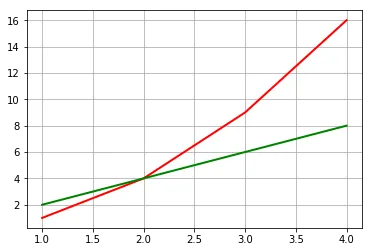
Вывод - Инструменты визуализации данных
В этом посте инструментов визуализации данных мы обнаружили введение для визуализации данных в Python. Чтобы быть более конкретным, мы видели
- Как составить график данных с помощью линейных графиков
- Как суммировать связь между переменными с точечными диаграммами
Рекомендуемые статьи
Это было руководство по инструментам визуализации данных. Здесь мы изучили основные понятия и инструменты визуализации данных на их примерах. Вы также можете посмотреть следующие статьи, чтобы узнать больше -
- Визуализация данных и аналитика данных
- Data Scientist и Data Mining
- Big Data Analytics Software
- .Data Warehousing Интервью Вопросы
- Matplotlib In Python
- Разброс графиков в Matlab